こんにちは。さとみです。
今回はGoogle のSearch Consoleの設定方法についてお伝えしていきます。
サーチコンソールはブログを訪問してくれる前の分析ツールになります。SEOにも役に立つようなのですが、私にはまだよく使い方がわかっていません。^^;
が!
どんなブログを閲覧されていて、ブログをクリックしてくれているのかがわかります。
是非入れておいてください。
サーチコンソールの設定
※グーグルのアカウントの取得をしてくださいね。
グーグルサーチコンソールHPより開いてください
https://search.google.com/u/1/search-console?hl=ja
サーチコンソール側➀
1、プロパティを追加の【+】をクリック
2、【+プロパティを追加】をクリック
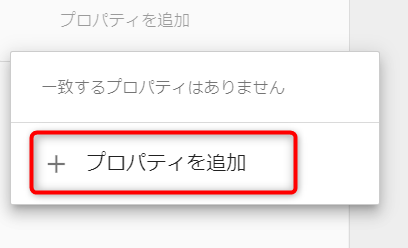
3、プロパティタイプの選択で【ドメイン】の方に、新しいブログドメインを入力
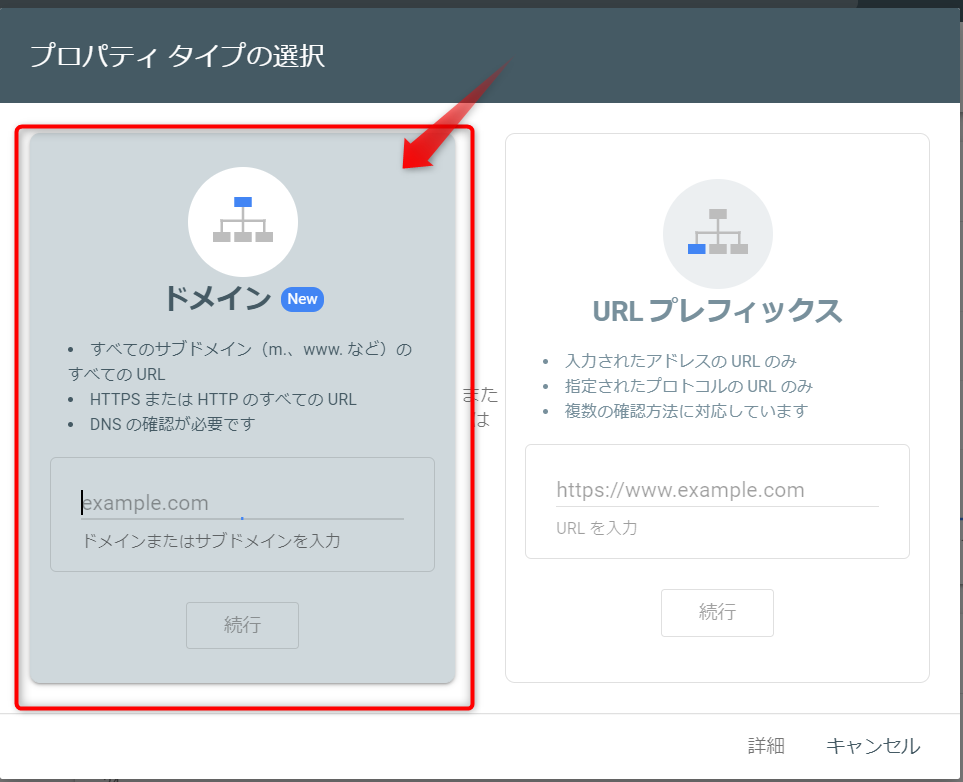
4、ドメインを入力(今回は【shuhu-star.com】と入力)ー【続行】をクリック
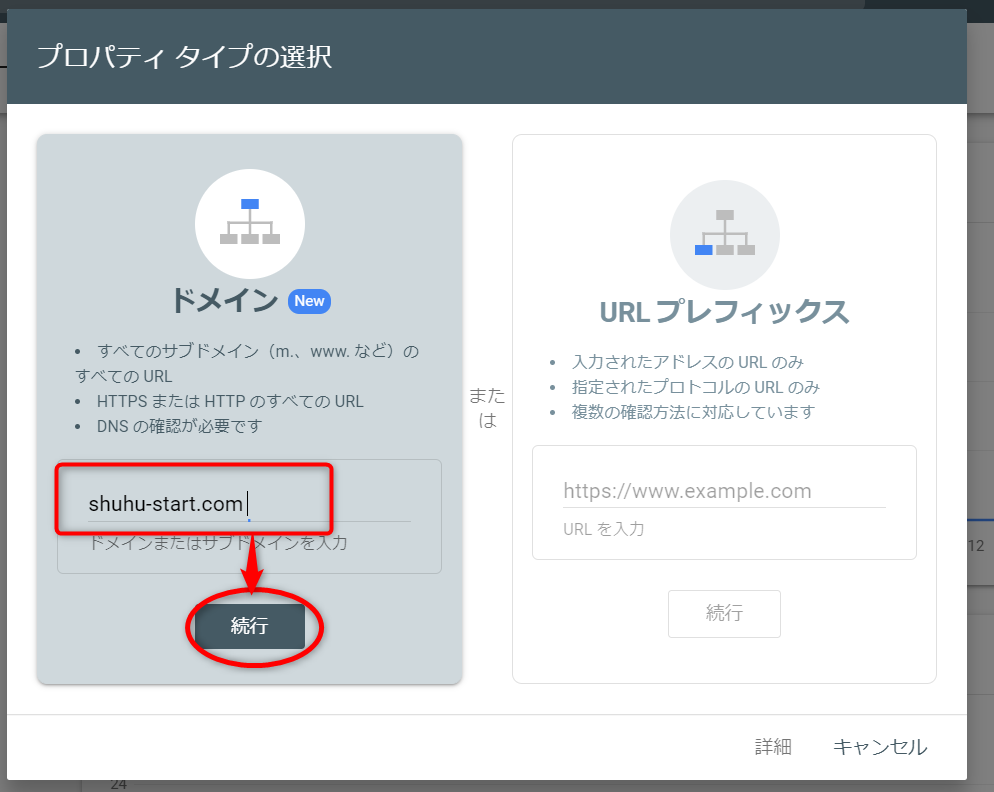
5、DNSレコードでのドメイン所有権の確認で
google-site-から始まる文字列の右にある【コピー】をクリックします
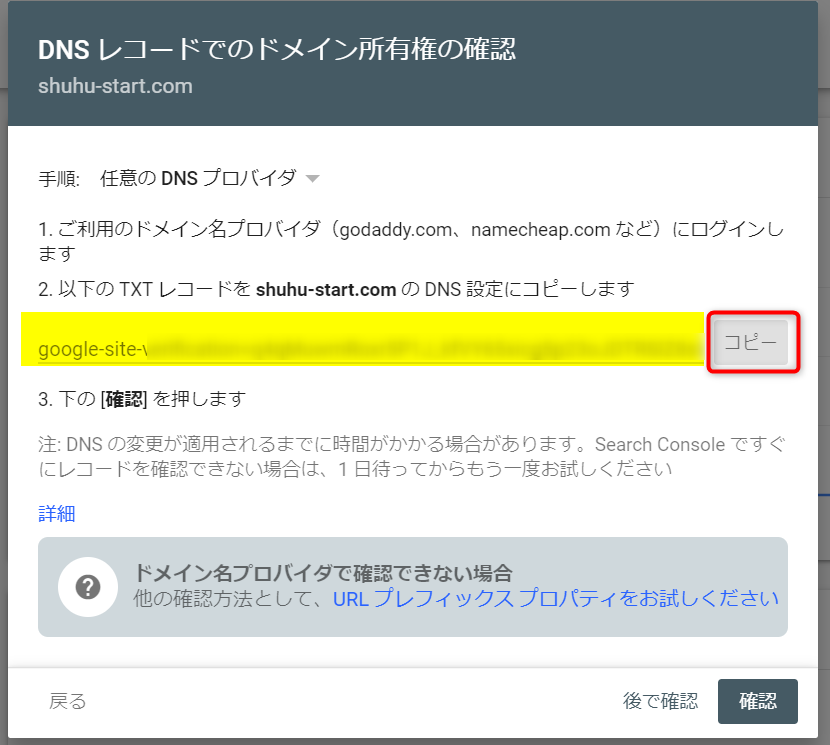
※ここで、別にサーバーを開きます
サーバー側
1、エックスサーバーにログインをして【サーバー管理】をクリックします
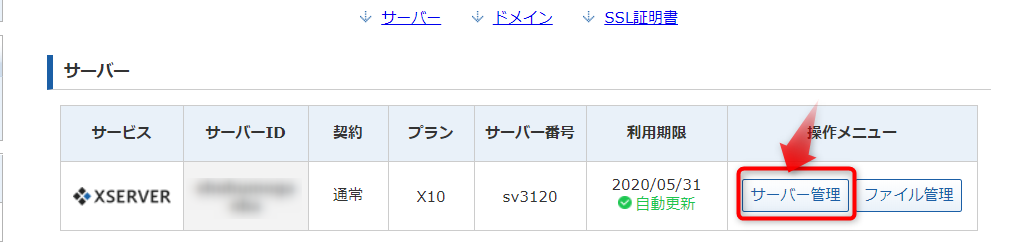
2、サーバーパネルの【DNSレコード設定】をクリック
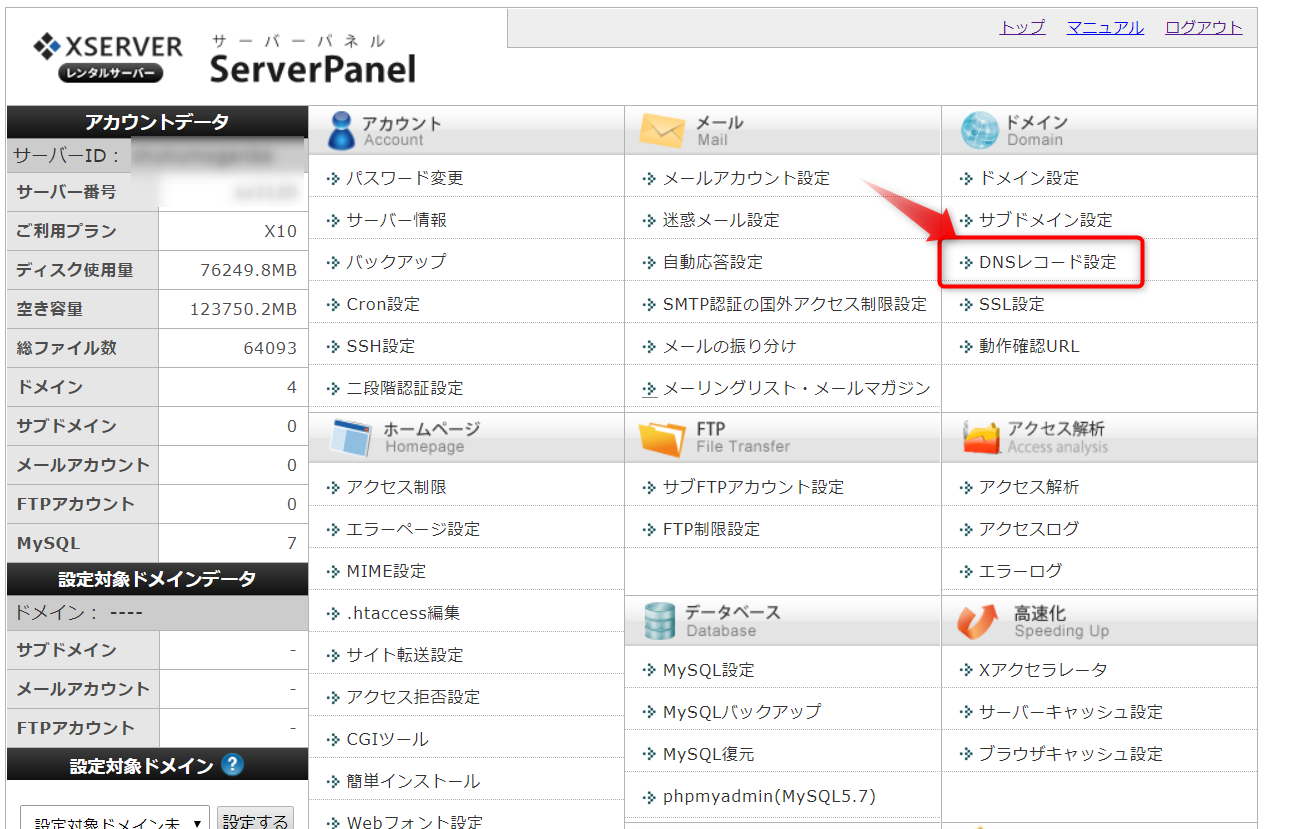
3、サーチコンソールに設定するドメインを選んで【選択する】をクリック
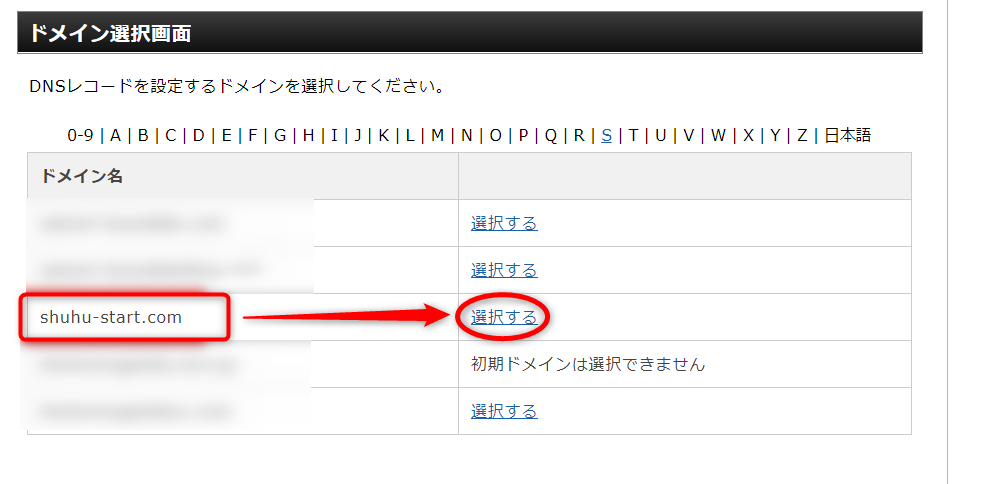
4、下記設定をしてください
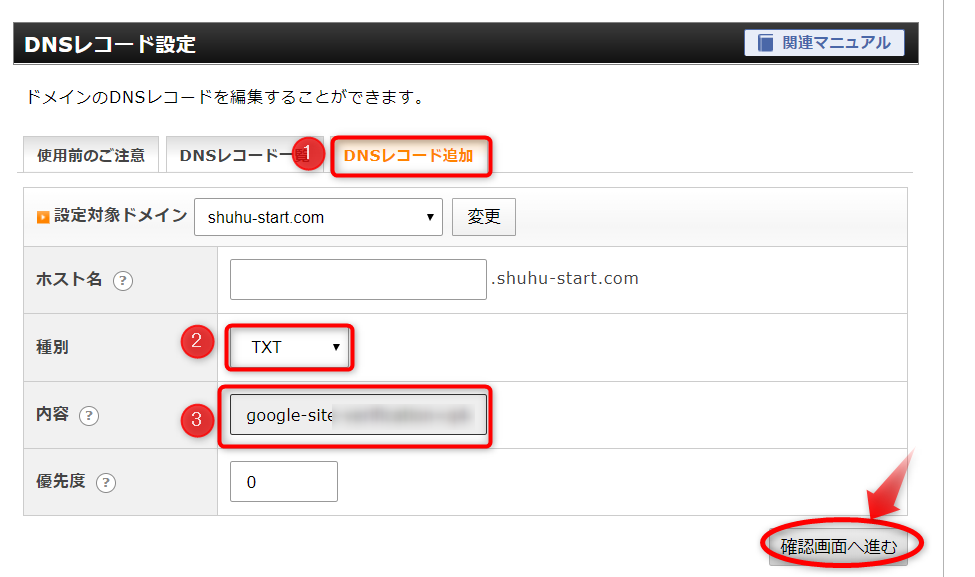
➀DNSレコード追加を選ぶ
②種別・・・TXTを選ぶ
③ここに、先ほどコピーしたgoogle-site-の文字列を貼り付ける
【確認画面へ進む】をクリック
5、確認画面で確認をしたら【追加する】をクリック
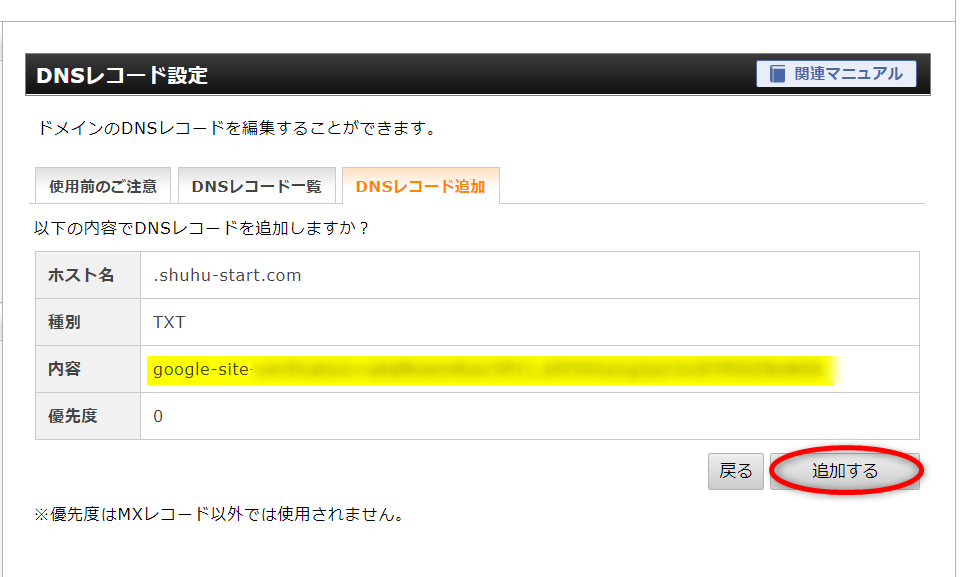
サーバー側の設定は終了します。
また、サーチコンソールの設定に戻ります。
サーチコンソール側②
1、【確認】をクリック
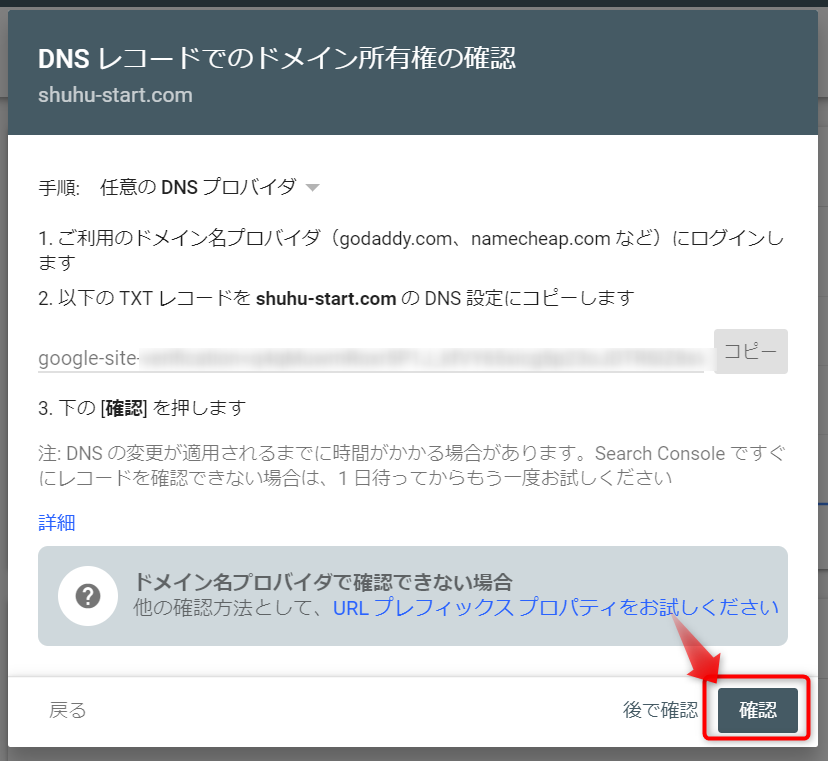
完了しました
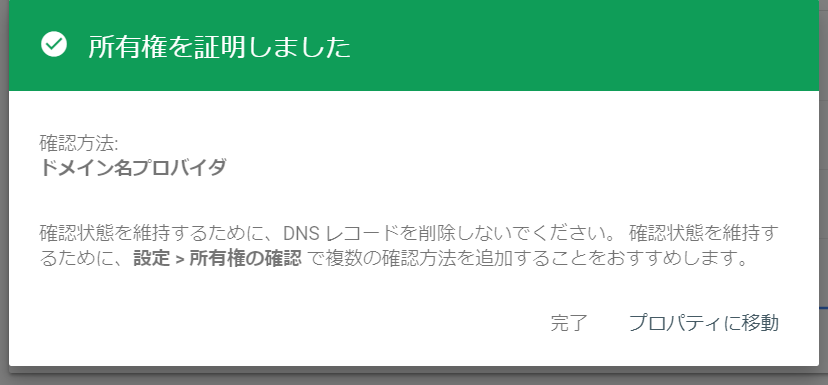
まとめ
サーチコンソールのバージョンが新しくなって、設定が簡単になりました♪
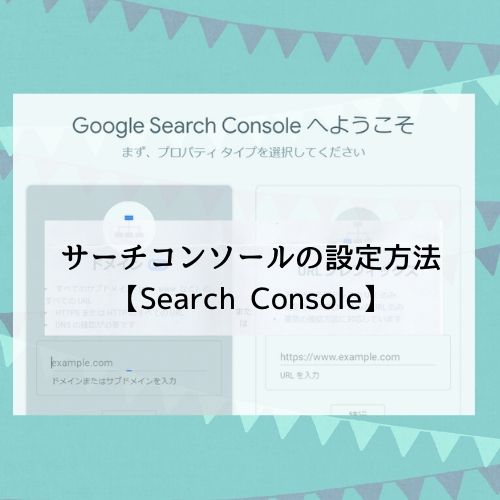


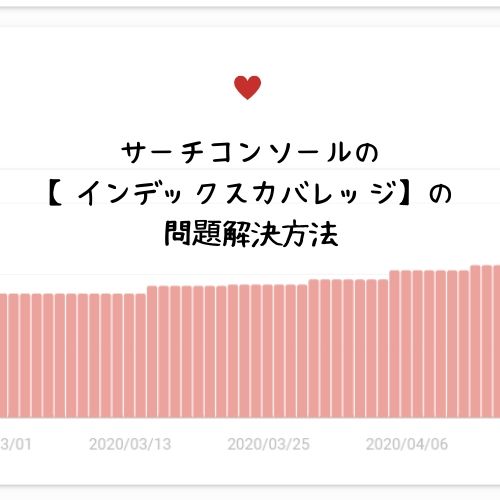
コメント